以前、テスト用のスピーダーを飛ばしたのを覚えていますか? 自分のスピーダーを飛ばすには、他の機体と一緒にGarage に入れる必要があります。
- Driftspeeder を右クリックします。メニューから「Cut/切り抜き」を選択します。スピーダーは一旦消えますが、正しいフォルダに追加すると再び現れます。
- エクスプローラで、スクロールして Garage という名前のフォルダを見つけます。
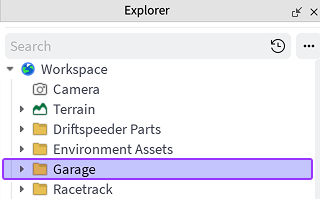
- Garageを右クリックして「貼り付け先/Paste Into」を選択します。その後、スピーダーが再び現れます。
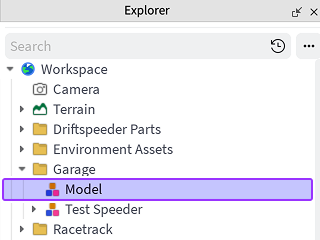
ドリフトスピーダーが出ない? スピーダーを元に戻すには、元に戻す ( [Ctrl + Z] または [⌘ + Z] ) を使用して、切り取りと貼り付けのプロセスを繰り返します。
- ドリフトスピーダーにThe Lightning のようなわかりやすい名前を付けます。エクスプローラで、モデルを右クリックし、「Rename/名前の変更」を選択します。新しい名前を入力し、 Enterを押して終了します。
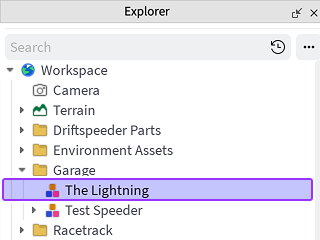
グループ化後の変更
スピーダーに変更を加えるには、グループ化を解除してから変更を加えてください。完了したら、すべてを再びグループ化します。
新しいパーツを追加した場合は、モデルをガレージに戻す必要があります。
- グループを解除して変更を加えます。
- ゲーム ワールドでドリフトスピーダーを右クリックし、「Ungroup/グループ解除」を選択します。
- 変更を加えます。
- パーツをグループに戻します。
- スピーダーのすべてのパーツを選択します。
- ゲーム ワールド内の任意の場所を右クリックし、「Group As a Model/モデルとしてグループ化」( [Ctrl + G] または [⌘ + G] ) を選択します。
- 必要に応じて Garage フォルダに戻します。
- エクスプローラで、スピーダーがGarageフォルダーにあることを確認します。そうでない場合は、「Cut/切り抜き」と「貼り付け先/Paste Into」で元に戻します。
- モデルを右クリックして「Rename/名前の変更」を選択し、driftspeeder に名前を付けます。
[ G-9 パーツのグループ化 ]
[ G-11 スピーダーのテスト ]
